Google 문서에서 악센트를 추가하는 방법
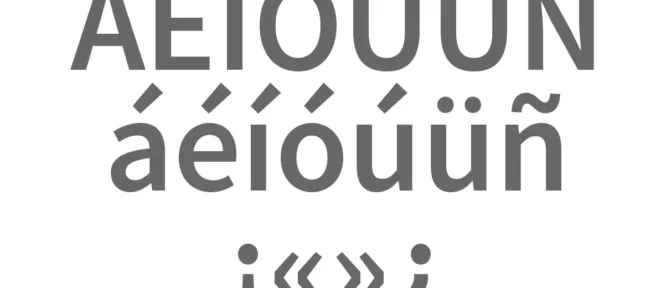
알아야 할 사항
- 키보드 단축키를 사용합니다. 예를 들어 Windows 에서는 Alt+0225, Mac에서는 Option+e 와 함께 á를 입력합니다.
- 또는 삽입 > 문서의 특수 문자 로 이동합니다. Google 입력 도구 도 작동합니다.
- 또한 사용할 수 있는 몇 가지 Google 문서 애드온이 있습니다.
이 도움말에서는 키보드 단축키를 사용하거나 Google 입력 도구나 다른 추가 기능에서 악센트 문자를 복사하여 Google 문서도구에 악센트 기호를 추가하는 방법을 설명합니다. 이러한 방법은 Windows 및 macOS에서 작동합니다.
키보드 단축키
그것들을 기억할 수 있거나 치트 시트를 항상 근처에 두는 것을 꺼리지 않는다면 특정 키를 함께 두드리는 것이 악센트가 있는 글자를 쓰는 빠르고 쉬운 방법입니다.
아래 표에서 볼 수 있듯이 Windows 사용자는 Alt 키 를 누른 상태에서 몇 개의 숫자를 눌러야 합니다. 이 작업을 수행할 때 맨 윗줄에 있는 숫자가 아닌 키패드를 사용하십시오.
Mac에서는 상황이 약간 다릅니다. Á를 예로 들면, 먼저 Option 키를 누른 상태에서 e 를 눌러야 함을 알 수 있습니다. 보이는 쉼표는 완전히 누름(키보드에서 모든 손가락 제거)을 의미합니다. 그런 다음 나머지 지침을 계속 진행하십시오. 이 경우 Shift+a 를 입력합니다.


답글 남기기